在xp系统上,访问win10系统(部分win7也会)的共享文件夹或共享打印机的时候,就会出现拒绝访问、无法访问、拒绝账户等报错提示,在此不一一列举,大概都是因为以下问题导致的:
1、SMB协议设置
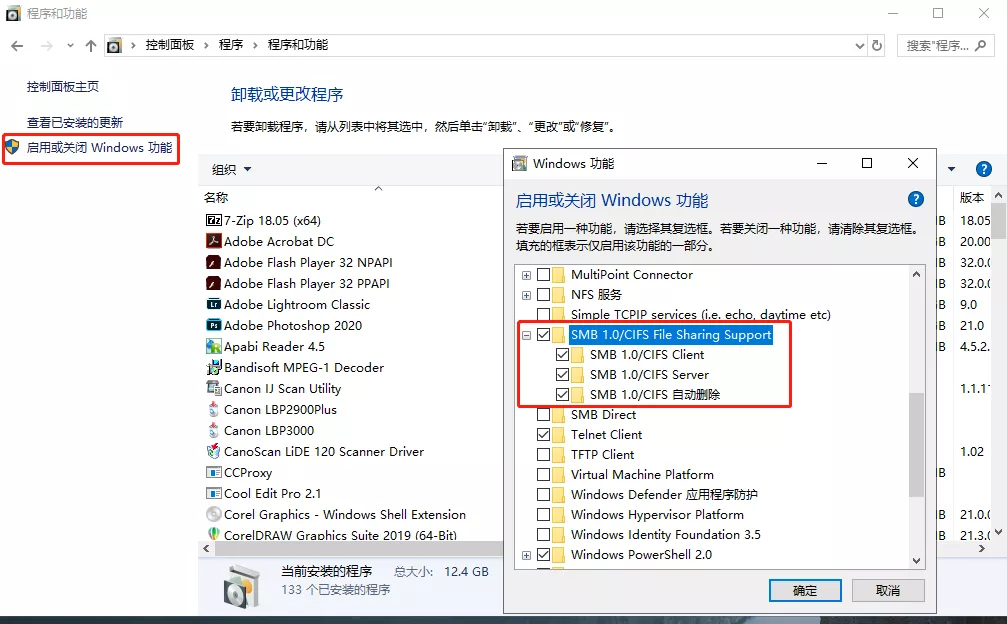
2、账户权限
首先保证被访问的电脑有开启来宾账户或者有权限访问的账户
XP访问win10共享的时候,需要在凭据管理器提前设置访问账户密码,
按win+ R唤出运行框 输入
control keymgr.dll
回车弹出后
点击 添加
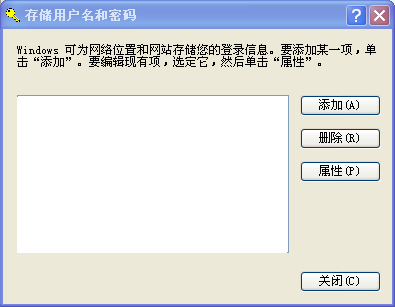
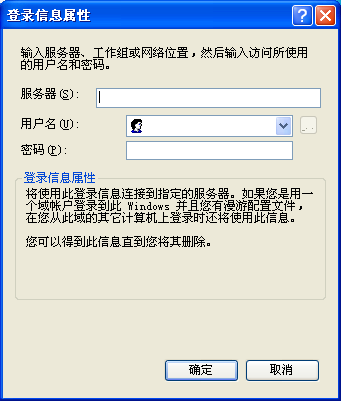
输入被访问的IP,用户名。密码
例如:服务器:192.168.1.195
用户名:qiyou\guest
密码:XXXXXX
这里的账户和密码是共享的账户,一般是guest来宾账户,账户斜杠前的是被访问的计算机名(好像IP也可以)
guest还是无法访问共享?
那就打开本地组策略编辑器;按win+ R唤出运行框 输入
gpedit.msc选择计算机配置—-Windows设置—-安全设置—-本地策略—-用户权限分配—-拒绝从网络访问这台计算机,右键属性,在里面将Guest删除即可。
3、XP系统下收到添加win10的打印机
在XP系统上以上方法都尝试了,文件夹共享也能访问了,但是点击添加打印机的时候还是提示拒绝访问。怎么办?我们可以手动添加打印机:
首先这台电脑上装上对应的打印机驱动,建议到官网下载
添加打印机—选择链接到此计算机的本地打印机
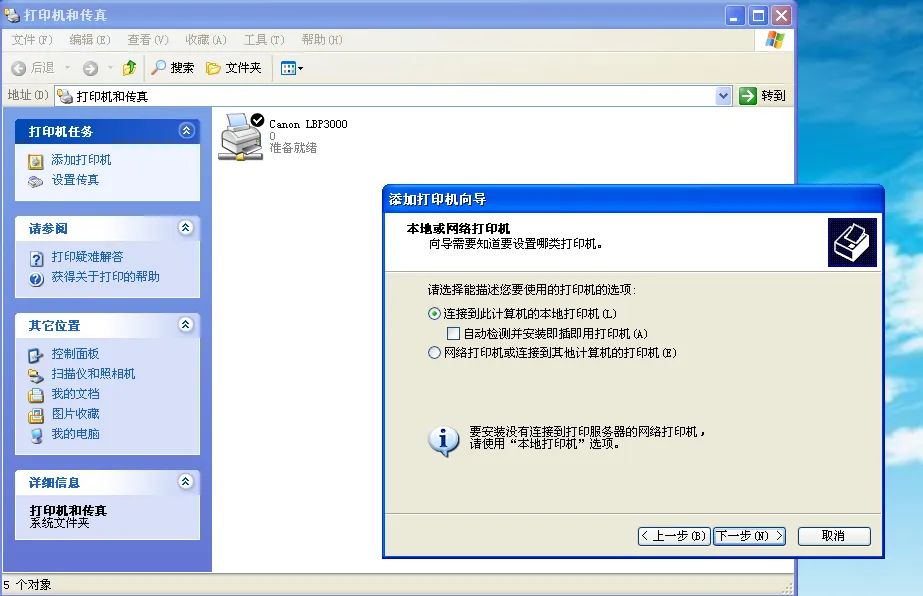
选择创建新端口
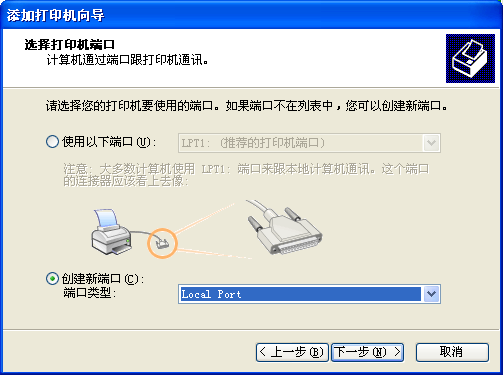
端口名:共享打印机的计算机IP和打印机名
例如:\\192.168.1.195\Canon LBP3000
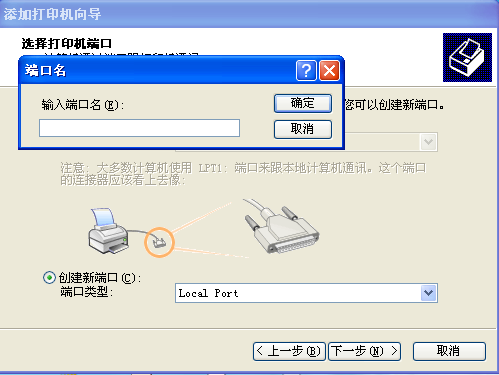
确定后 点击 按照正常添加即可
© 版权声明
文章版权归作者所有,未经允许请勿转载。
相关文章
暂无评论...